Microsoft Teams a devenit una dintre cele mai instrumente populare de comunicare în echipă, iar acum au făcut posibilă utilizarea propriilor imagini personalizate ca fundal virtual. Indiferent dacă cauți ceva profesionist sau amuzant, zeci de site-uri web oferă imagini personalizate gratuite și creative pe care să le folosești.
În acest articol, vom acoperi cele mai bune zece locații pentru a descărca gratuit imaginile de fundal Microsoft Teams.
1. Galeria de fundal personalizată Microsoft Teams
Primul loc de verificat este site-ul web dedicat Microsoft Teams din Windows. Aici, au prezentat câteva fundaluri Microsoft Teams ideale de utilizat. Și mai bine, selecția lor este așezată pe categorii. Alegeți dintr-un teanc de imagini tematice pentru a reflecta evenimentele curente sau doar găsiți o imagine amuzantă care să arate bine în spatele vostru.
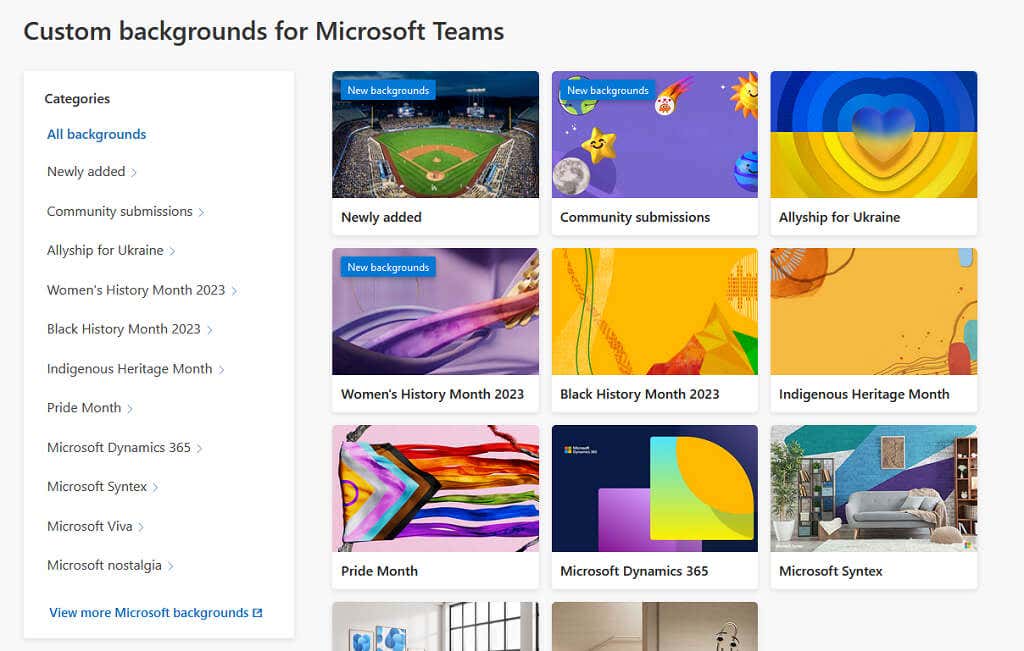
2. Unsplash
Unsplash este un site web care oferă fotografii de stoc gratuite, de înaltă calitate. Puteți fie să căutați pe site-ul lor fundaluri gratuite, fie să vă îndreptați direct către listă îngrijită. Aici veți găsi imagini cu camere de zi, fundaluri frumoase, fără dezordine și fotografii cu spații de lucru frumoase.
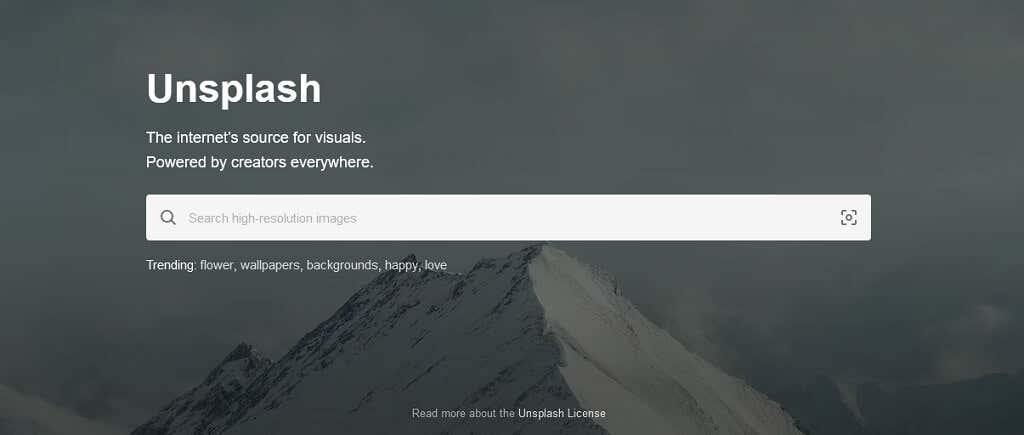
3. Pexeli
Pexels este o sursă excelentă de imagini de fundal pe care să le folosiți la următoarea dvs. întâlnire video sau webinar. Pur și simplu încărcați site-ul lor și căutați orice imagine de fundal Microsoft Teams pe care doriți să o utilizați.
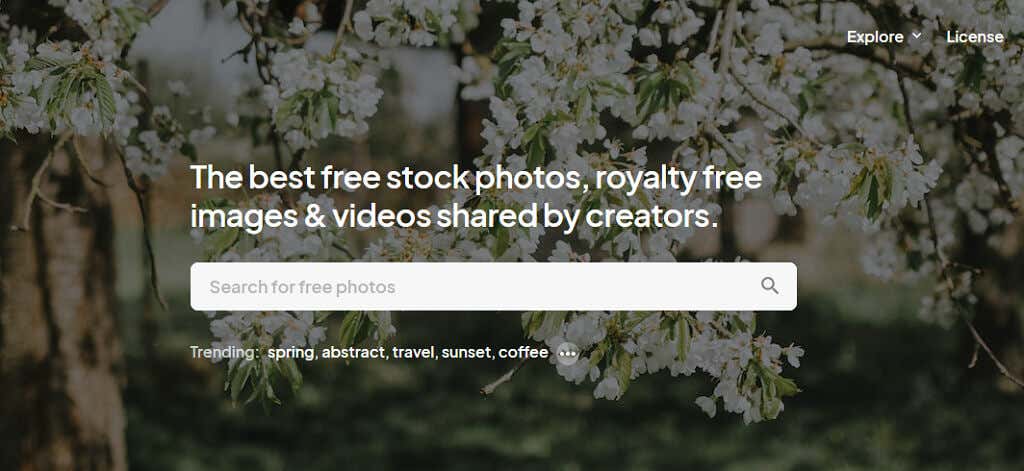
4. Pixabay
Pixabay este ultimul site de fotografie de stoc din această listă. La fel ca Pexels și Unsplash, au o bază de date de peste 2,8 milioane de fotografii care așteaptă să fie folosite ca imagini de fundal. Căutați o imagine folosind bara de căutare și descărcați orice imagine care corespunde nevoilor dvs. Și mai bine — este gratuit.
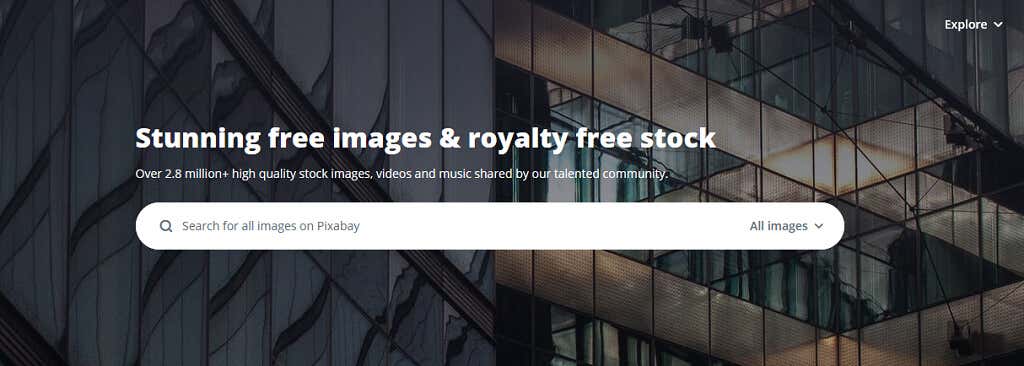
5. FOX Entertainment
FOX Entertainment și-a lansat propriile Fundaluri FOX Microsoft Teams pe care le puteți folosi la următoarea întâlnire virtuală. Aici, au oferit o grămadă de fundaluri hilare din seriale precum The Simpsons, Family Guy și Lego Masters. Pentru a descărca fundaluri, faceți clic dreapta pe imagine și selectați Salvați imaginea ca...
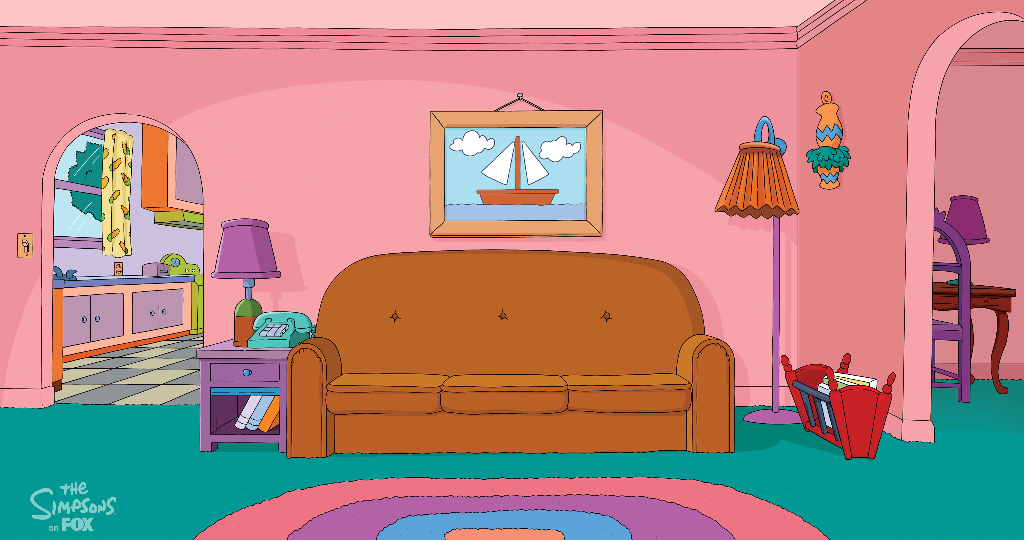
6. Minunat
Marvel și-a lansat, de asemenea, selecția imaginilor de fundal pe baza emisiunilor și filmelor lor TV populare. Aceste fundaluri pot fi folosite în orice software pentru apeluri video, fie că este vorba de Microsoft Teams, Zoom, Skype sau Sharepoint. Pur și simplu faceți clic dreapta pe o imagine și selectați Salvați imaginea ca...pentru a o descărca..

7. Disney
O altă alegere populară – mai ales dacă ai copii – este Disney. Compania a organizat un lista de fundaluri frumoase din filme celebre Disney și Pixar, care vă va aduce zâmbetul pe buze. De la Toy Story la Star Wars, veți găsi ceva pentru toată lumea din această listă.

8. Centru de fundal
Wallpaper Hub are un selecție mare de imagini din care să alegeți. Acestea variază de la peisaje frumoase până la capturi de ecran din filme celebre. Răsfoiți imaginile lor și vedeți dacă există vreuna pe care doriți să le utilizați la următoarea întâlnire virtuală Microsoft Teams.
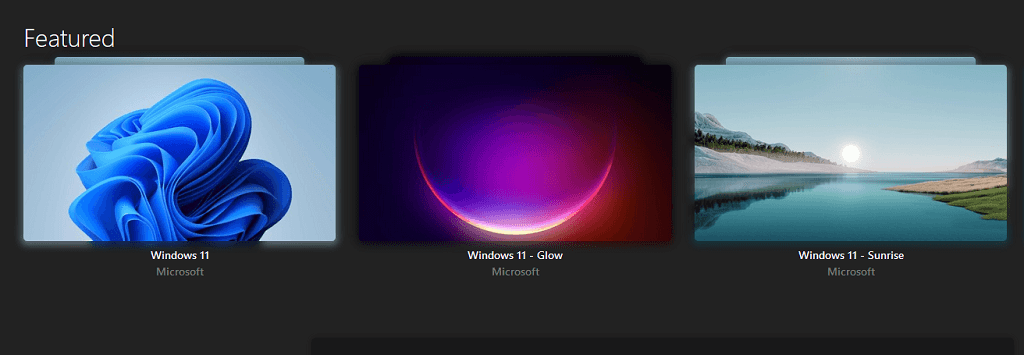
9. Cameră pentru Zoom
Cameră pentru Zoom este un site web dedicat furnizării de fundaluri pentru conferințe video. Aceste imagini sunt alese în principal pentru umorul lor - se aliniază perfect pentru a arăta ca și cum ar fi fundalul tău. Pe site-ul lor, veți găsi sute de fotografii, de la meme de top până la scene clasice de film.
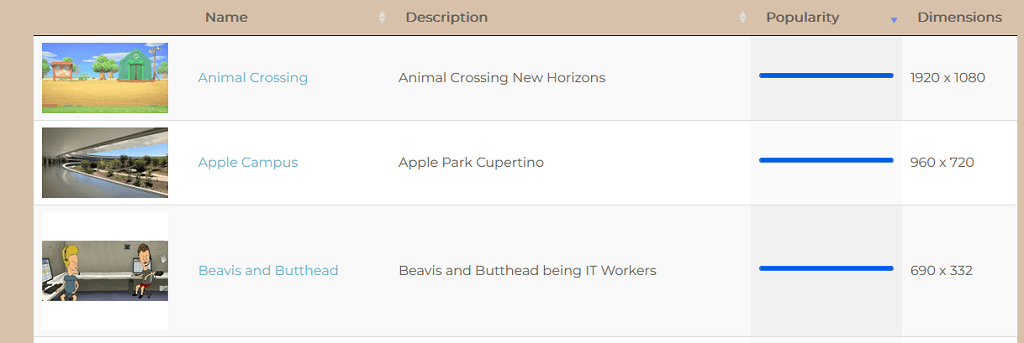
10. Colecția BBC Empty Sets
Alegerea noastră finală este Colecția de seturi goale de la BBC. Ei au oferit o colecție de fotografii cu decoruri goale folosite în emisiunile lor TV în ultimele șase decenii. Așadar, luați următoarea întâlnire din Tardis sau locația dvs. favorită Fawlty Towers.

Nu doriți o imagine? Nu vă faceți griji
Puteți folosi aceste imagini în întâlnirile Microsoft Teams pentru a reduce distragerile sau pentru a vă distra puțin. Dar, dacă nu doriți să utilizați o imagine de fundal (sau aveți nevoie de ceva mai profesionist), de ce să nu folosiți unele dintre efectele de fundal încorporate ale Teams?
Pur și simplu selectați Filtre de fundalși alegeți o opțiune din listă. Puteți estompa fundalul, puteți adăuga una dintre imaginile furnizate sau chiar puteți adăuga sigla companiei dvs. dacă sunteți abonat.
.